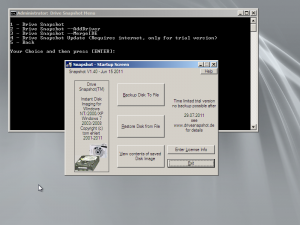 Eine Schwäche von Drive Snapshot besteht darin, das es keine Rettungs-CD gibt. Es besteht zwar die Möglichkeit, aus der Bootdiskette eine CD zu erstellen, aber Diese basiert auf DOS und ist diversen Handhabungsschwierigkeiten und Einschränkungen unterworfen. Anbei zeige ich, wie man mit Hilfe des Windows Automated Installation Kit (WAIK) eine Rettungs-CD für Drive Snapshot erstellt.
Eine Schwäche von Drive Snapshot besteht darin, das es keine Rettungs-CD gibt. Es besteht zwar die Möglichkeit, aus der Bootdiskette eine CD zu erstellen, aber Diese basiert auf DOS und ist diversen Handhabungsschwierigkeiten und Einschränkungen unterworfen. Anbei zeige ich, wie man mit Hilfe des Windows Automated Installation Kit (WAIK) eine Rettungs-CD für Drive Snapshot erstellt.
*** Achtung: Eine neuere Version gibt es hier ***
– Zuerst muss das Windows Automated Installation Kit (WAIK) heruntergeladen und installiert werden.
– Einen Ordner namens “c:\waik” erstellen.
– Rescue-Menu for Drive Snapshot Rescue-CD herunterladen und im Ordner “c:\waik” entpacken. In diesem Archiv sind mehrere Skripte von mir enthalten, die ein Menü für die Rettungs-CD bereitstellen, als auch ein Tool um Drive Snapshot updaten zu können und ein RealVNC-Server.
– Aus dem Ordner “c:\waik\rescue” die Datei “create.cmd” ausführen.
Wichtig: Ab Windows Vista mit erhöhten Rechten (Rechtsklick – “Als Administrator ausführen”) ausführen.
Dieses Skript erstellt automatisch eine Datei namens “rescue_x86.iso” im Ordner “c:\waik”. Dieser Vorgang kann durchaus eine zeitlang dauern. Nachdem das Skript beendet ist, sollte man zur Sicherheit die Bildschirmausgabe auf Fehler überprüfen.
Diese ISO-Datei kann sowohl auf CD gebrannt oder in virtuellen Umgebungen verwendet werden.

Verheiratet, Vater von zwei Kindern, eines an der Hand, eines im Herzen. Schon immer Technik-Freund, seit 2001 in der IT tätig und seit über 10 Jahren begeisterter Blogger. Mit meiner Firma IT-Service Weber kümmern wir uns um alle IT-Belange von gewerblichen Kunden und unterstützen zusätzlich sowohl Partner als auch Kollegen.

 XING
XING











Actually, you don’t need any restore CD at all.
Use a plain Windows 7 (32 bit!) DVD and boot from this. At the moment the setup starts, hit shift-F10. Alternatively, you can make a bootable Win7 USB stick.
You now have a command prompt, with full Windows 7 PE possibilities.
This means, you can start network, access smb shares, load extra drivers to see your harddisk, etc.
If you are interested I can send more details about this solution.
That’s right & well known. But the custom-rescue-cd has some onboard tools like a portable vnc-server, boots faster then the origin windows-dvd and has its own menu for direct access to the most needed features.
HI Andy,
jetzt mal ne blöde frage. Wo finde ich diese DiskDriver.SYS und DiskDriver.INF
ich hab keine ahnung wo ich die finden könnte!
Ach ja ein richtig richtig geile Tool das du gebastelt hast, such schon ewig nach so etwas. Dank Dir!
Grüße
Dani
An welcher Stelle bist du denn?
Ich rate mal drauf los und vermute es geht um die hardware-unabhängige Wiederherstellung (“Drive Snapshot –AddDriver”).
Die *.inf- und *.sys-Datei musst du z.B. via USB-Stick oder Netzwerk zur Verfügung stellen.
Erst dann kann man Sie auswählen und installieren.
Entschuldige Andy, ja das hab ich komplett vergessen zu erwähnen 🙂 aber gut geraten 🙂
kannst du mir noch sagen woher ich diese bekomme. wenn ich sie in google eingebe komm ich jedesmal wieder auf der DriveSnapshot Seite raus.
Danke
Die musst du für das jeweilige Mainboard bzw. den Festplatten- oder RAID-Controller beim Hersteller raus suchen.
Diese Dateien heissen dann auch anders vor dem Punkt, z.B. iastor.inf bei Intel usw.
Andy jetzt hätte ich noch ein bitte. Ich finde anscheinend nicht die richtigen Treiber. Ich habe ein DELL M4500 und mir dort die Intel treiber von der DELL Seite heruntergeladen.
http://www.dell.com/support/drivers/de/de/rc1077931/ServiceTag/bglkvm1?s=pad
Muss ich jetzt nochwas beachten?
Das kann ich dir schwer beantworten, da ich den Computer nicht kenne.
Der erste Gedanke wäre erstmal, bevor man anfängt irgendwelche externen Treiber in Windows einzubinden, zunächst MergeIDE zu testen.
Bei Drive Snapshot ist zumindest passend für Windows 7 MergeIDE mit onboard:
http://drivesnapshot.de/de/hardware.htm
Für XP kann man mein Skript nehmen:
Relevant ist nur die MergeIDE.zip, nicht das Ganze erstellen einer BartPE-CD.
Unterschiede zwischen MergeIDE von mir und Drive Snapshot sind hier erklärt:
Plan B wäre dann:
Die Treiber-Datei entpacken (IZarc, 7-Zip o.ä.)
und nach *.inf- und *.sys-Dateien suchen.
Bei Intel haben die meist, je nachdem “ide” oder “ahci” im Namen.
Kommt auch drauf an, wie das BIOS eingestellt ist (IDE, AHCI, SATA, o.ä.).
Super! Gestern Abend ist uns hier ne VM auf unserem Hyper V Cluster nach einem Software Update gecrasht. Habe mir heute morgen mit dem WAIK und deinem Script eine feine WinPE gebastelt, mit der die Wiederherstellung mit Drivesnapshot wunderbar fluppte. Dank dem Menü kommt auch die Kollegin damit klar. Macht das ganz etwas “Benutzerfreundlicher”.
Vielen dank für das Bereitstellen!
Gruss Widde
Freut mich dass das Skript ankommt und funktioniert und der Restore damit bei euch (und anderen) einfacher klappt.
Hi,
super Anleitung, besten Dank. Ich möchte allerdings ganz gerne wissen ob ich die Datei “snapshot.exe” im Ordner Rescue -> Drive Snapshot gehen meine eigene (lizensierte) austauschen damit ich nicht bei jedem Aufruf lizensieren muss?
Grüße,
Manuel
Man kann die Datei “snapshot.exe”, einfach durch eine neuere oder lizenzierte Version ersetzen.
Schlicht die Datei unter “c:\waik\rescue\Drive Snapshot” überschreiben.
Das sollte man tun, bevor man das Skript “create.cmd” ausführt.
Hab’s gerade mal versucht, durch die Updatefunktion überschreibt er das File beim erstellen.
Ich hab einfach mal den Update Step aus der create.bat geschmissen, dann gehts nach dem man die Datei getauscht hat.
Je ne, is’ klar.
Deswegen hab’ ich in meinem letzten Kommentar ja auch geschrieben, das man die “snapshot.exe” VOR dem Ausführen von “create.cmd”, ergo VOR dem Erstellen der ISO-Datei austauschen kann/soll/muss.
Bei einer bestehenden ISO/CD überschreibt die Update-Funktion schlicht eine vorhandene “snapshot.exe”, das ist richtig.
Deswegen steht da im Menü-Text ja auch “only for trial version”.
Man kann das Skript natürlich in so weit abändern,
das automatisch nach dem Update die Lizenzdatei (“–register:License.txt”) eingespielt wird.
D.h. die Lizenzdatei muss mit auf die CD bzw. ins ISO.
Hier mal die Änderungen auf die Schnelle:
– Archiv herunterladen und entpacken.
– Die Lizenzdatei in den Ordner “C:\waik\rescue\drive snapshot” kopieren.
– Das Skript “C:\waik\rescue\drive snapshot\dsmenu.cmd editieren und unterhalb von Zeile 30 folgenden Zeile einfügen:
start /d “%systemdrive%\Program Files\Rescue\Drive Snapshot\” snapshot.exe –register:License.txt (Das – vor “register” sind zwei Mal “-“!)
– Die Änderung speichern und das Skript “C:\waik\rescue\create.cmd” ausführen.
Nun hat man eine Update-Funktion, die auch gleich die Lizenz einspielt.
Hi Andy,
beim Booten erhalte ich jetzt die Meldung dass mir die winload.efi fehlt. Die CD habe ich auf dem Rechner erstellt den ich auch booten möchte.
Bekomme ich die nachträglich ins Image rein?
Grüße,
Manuel
Da kann ich leider nichts zu sagen, solch eine Meldung hatte ich bislang nicht.
Scheint aber irgendwas mit EFI zu tun zu haben.
ISO-Dateien kann man mit verschiedenen Tools bearbeiten.
Ich hab’ früher (ist Jahre her) immer WinISO verwendet.
Die Version 5.3 gibt’s sogar for free:
WinISO
Evtl. geht’s damit.
hi andy,
kannst du mir sagen was ich an deinen skripten ändern muss damit ich eine 64-bit iso hinkriege? thx
Ich hab’s nicht getestet, aber auf die Schnelle fällt mir soweit ein:
– Alles was mit WAIK zu tun hat von “x86” zu “amd64”.
– Drive Snapshot wird in 64-bit Version benötigt.
Ob RealVNC so ohne weiteres unter einem 64-bit WAIK läuft weiß ich leider nicht.
Ich weiß auch grad nicht, ob es beim WAIK einen Unterschied zwischen “X:\Program Files” und “X:\Program Files (x86)” wie beim “normalen” Windows gibt.
Alles klar. Ich werde das mal testen. Danke!
Ich bin gerade dabei mit dem ADK (WAIK-Nachfolger) sowohl in 32- als auch 64-bit zu testen und
die Skripte entsprechend zu aktualisieren (entsprechender Blog-Beitrag wird kommen).
Also wie bereits erwähnt, muss alles von x86 zu amd64 geändert werden.
Ferner gibt es den Ordner “X:\Program Files (X86)” der eigentlich für 32-bit Programme gedacht ist,
aber 32-bit Prozesse wie Drive Snapshot, VNC oder auch ds-updater.exe laufen unter amd64 nicht.
Hallo Andy,
ich habe eine Festplatte mit Windows 7 drauf, die wegen Hardwareänderung den besagten Bluescreen verursacht.
Bisher habe ich folgende Schritte getan:
– ADK installiert
– Mittels deinem Script eine winpe_x86.iso erstellt
– Diese ISO auf eine CD gebrannt und davon gebootet
– Im dortigen Menü MergeIDE ausgeführt
Das System startet neu und bricht wieder mit besagtem Bluescreen ab.
Habe ich etwas vergessen? Wenn ja, wie gehe ich dann vor?
Hoffe Du kannst mir helfen.
MfG
Steffen
Der Bluescreen kommt meiner Erfahrung nach meist wegen dem HDD-Controller, mir wurde aber auch schon mal zugetragen, was er auch z.B. wegen der Grafikkarte erscheinen kann.
Wenn das neue Mainboard allerdings einen HDD-Controller verwendet, der durch die Windows-Bordmittel (MergeIDE aktiviert Diese) nicht abgedeckt ist, hilft das nichts.
Dann ist es eher einen Versuch wird, Drive Snapshot zu “–AddDriver” zu starten und den nötigen Treiber auf diese Art in das nicht-starten-wollende Windows zu integrieren.
Hallo Andy,
vielen Dank für deine schnelle Antwort. Nun möchte ich mich recht herzlich bei Dir bedanken, denn mittels Drive Snapshot hat es mit MergeIDE geklappt.
Tolle Rescue CD!
MfG
Steffen